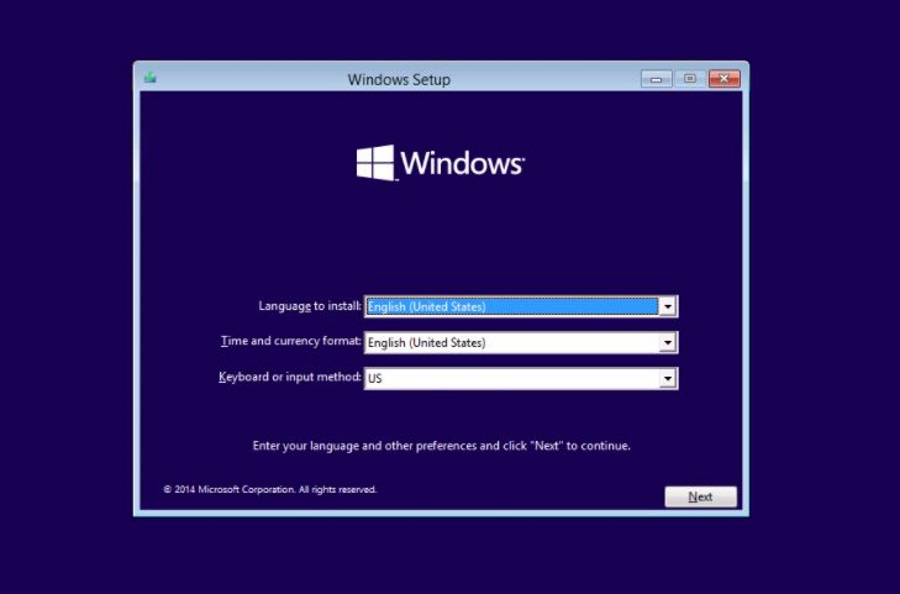
Когда Windows 10 только была выпущена, она поставлялась с ранней версией драйвера Intel Rapid Storage Technology. Известно, что он использовал процессор довольно интенсивно, в некоторых случаях до 30-40%. Вы можете остановить процесс в диспетчере задач, но как только вы перезагружаете компьютер, цикл начинается снова. Вот как исправить IAStorDataSvc, использующий слишком много процессора в Windows 10.
Содержание
Я уже рассказывал об этом в статье «Как остановить Iastordatasvc, вызывающий высокое использование процессора в Windows 10». Та статья была посвящена новым пользователям, перешедшим на Windows 10 с Windows 7. Сейчас, спустя год с лишним после этого, мне все еще звонят пользователи, у которых IAStorDataSvc использует слишком много процессора.
Советы в той статье остаются прежними, но есть еще несколько моментов, о которых следует знать. В этой статье мы рассмотрим их все.
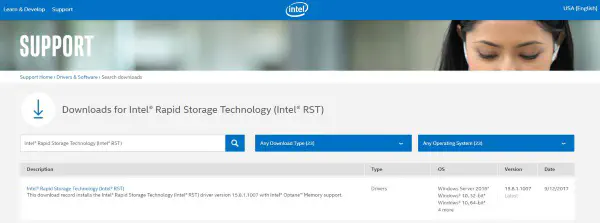
IAStorDataSvc использует слишком много процессора в Windows 10
Драйвер Intel Rapid Storage Technology вообще не требуется на компьютере с Windows, и вы можете смело удалить его, если хотите. Драйвер работает как менеджер кэша жесткого диска и немного похож на кэш Windows. Он изучает, какие приложения вы используете чаще всего, и сохраняет основные файлы в кэше на вашем SSD (если он у вас есть). Затем он указывает Windows получить эти файлы вместо тех, что хранятся на жестком диске, для более быстрого доступа. Если вы используете RAID, драйвер Intel Rapid Storage Technology помогает управлять полосатыми данными.
Драйвер Intel Rapid Storage Technology может быть полезен, но по сути дублирует некоторые функции Windows. Он может ускорить время загрузки Windows, но только на пару секунд, если вы правильно настроили Windows.
Первое решение проблемы IAStorDataSvc, использующего слишком много процессора в Windows 10, заключается в полном удалении драйвера.
Удаление драйвера Intel Rapid Storage Technology
Если вы хотите полностью удалить драйвер, вы можете смело это сделать. Как уже говорилось, пара секунд на загрузку — это небольшая цена за стабильную систему.
- Введите «control» в поле Search Windows/Cortana и выберите Control Panel.
- Выберите Uninstall a program.
- Выберите драйвер Intel Rapid Storage Technology из списка и выберите Uninstall.
- Дайте программе завершения удаления и перезагрузите компьютер.
Вы можете заметить или даже не заметить небольшое замедление времени загрузки, но что вы заметите, так это отсутствие активности процессора на вашем компьютере. Windows хорошо справляется с кэшированием памяти, и если у вас достаточно оперативной памяти, вы не заметите снижения производительности из-за отсутствия драйвера Intel.
Обновление драйвера Intel Rapid Storage Technology
Если вы не хотите удалять драйвер, попробуйте обновить его.
- Перейдите на сайт Intel и скачайте драйвер Intel Rapid Storage Technology .
- Используйте программу установки и следуйте указаниям мастера.
- Перезагрузите компьютер, чтобы изменения вступили в силу.
Новые драйверы не вызывают проблему высокой загрузки процессора, характерную для предыдущих версий, поэтому вы больше не должны наблюдать эту проблему.

Используйте более новый ISO Windows 10
В нескольких случаях, когда я наблюдал эту проблему высокой загрузки процессора, пользователи загружали Windows 10 из ISO, который они скачали, когда ОС только вышла. Это неэффективный способ работы.
С момента первого выпуска Windows 10 была многократно обновлена. Если вы используете более старый ISO, Windows придется загрузить все обновления, включая обновление Creators, и установить их. Гораздо быстрее держать под рукой относительно актуальную версию ISO Windows 10, особенно когда выходит значительное обновление.
- Перейдите на веб-сайт Microsoft и загрузите средство создания носителей Windows .
- Создайте USB-носитель. Вы можете выбрать DVD, если хотите, но файл Windows теперь больше, чем однослойный DVD. Вам понадобится двухслойный DVD и пишущее устройство, способное записывать двухслойные диски.
- Установите Windows 10 с этого нового носителя.
Изначально вы могли создать DVD-носитель, содержащий все необходимое для установки Windows 10. После обновления Creators размер файла теперь превышает емкость стандартного DVD. Если у вас есть двухслойный носитель и пишущий привод, вы в выигрыше. Если нет, купите USB-накопитель на 16 ГБ — это дешевле и проще в использовании.
Драйвер Intel Rapid Storage Technology изо всех сил пытается оправдать себя на компьютере, но если вы не используете RAID, он вам не нужен. Если вы хотите сохранить его, вы можете это сделать, но если он начинает вызывать проблемы с загрузкой процессора, как описано выше, вы теперь знаете, что делать.
У вас есть другие способы исправить IAStorDataSvc, использующий слишком много процессора в Windows 10? Расскажите нам о них ниже!











